אפשר להשתמש באפליקציה לדוגמה של iOS כדי לראות איך Analytics פועל, או להוסיף את Analytics לאפליקציה הקיימת.
כדי להשתמש בדוגמה הזו, חשוב לוודא שיש לכם Xcode ו-CocoaPods.
להורדת הפרויקט
מתחילים עם הדוגמה באמצעות הפקודה הבאה מטרמינל:
$ pod try Google
בוחרים באפשרות AnalyticsExample.xcodeproj מההנחיה.
הרצת הדוגמה
עכשיו אתם מוכנים ליצור את הדוגמה ולהפעיל אותה מ-Xcode.
בוחרים את היעד AnalyticsExample. לאחר מכן מפעילים את האפליקציה במכשיר או בסימולטור של iOS על ידי לחיצה על לחצן ההפעלה של סביבת העבודה.
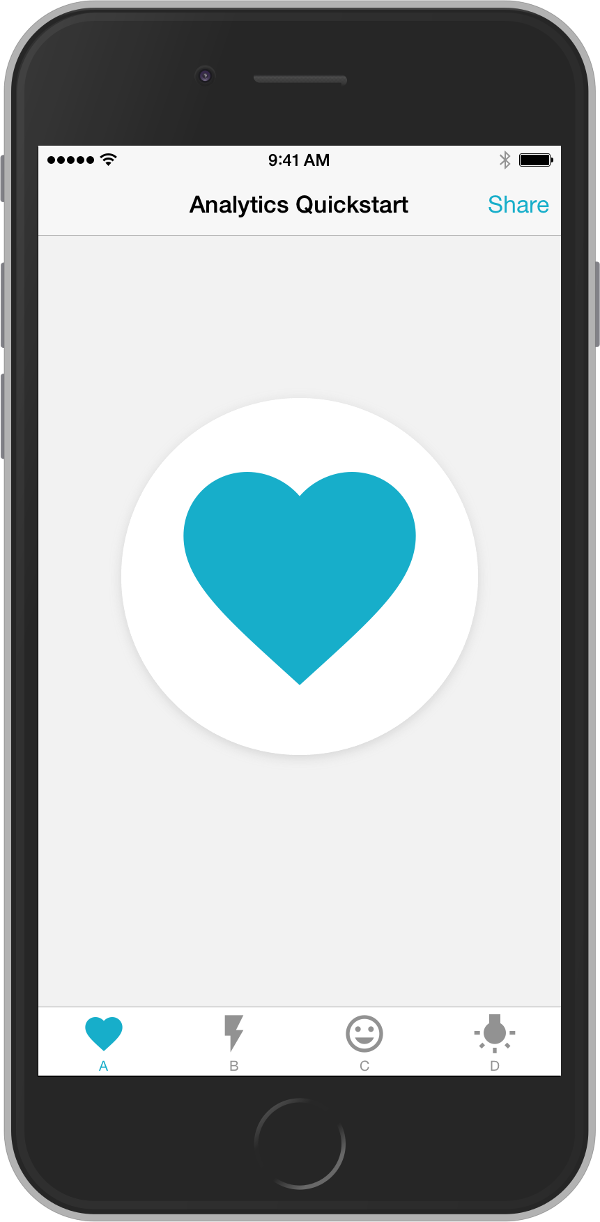
עליך לחפש ב-Xcode Console הודעות יומן שמתעדות את הפעילות ב-Analytics. אפשר לתעד פעילות במסכים שונים על ידי בחירת דפוסים שונים בסרגל הכרטיסיות בחלק התחתון של המסך.
2015-04-07 14:20:25.166 TestApp[72212:2336930] INFO: GoogleAnalytics 3.10 -[GAIBatchingDispatcher didSendHits:] (GAIBatchingDispatcher.m:219): 1 hit(s) sent
עוברים אל Analytics ובוחרים את חשבון
Analytics שרשמתם את האפליקציה. אם לא ברור לך מהו המזהה של Analytics לצורכי מעקב, אפשר לחפש אותו בקובץ GoogleService-Info.plist שהוספת לפרויקט קודם. מעתיקים את
המזהה הזה לחיפוש בחשבון Analytics בתפריט הנפתח של הדוח. בוחרים את הדוח זמן אמת > סקירה כללית של הנכס.
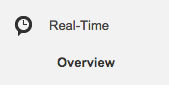
עכשיו יש לך אפשרות להציג את הפעילות של האפליקציה שלך בזמן אמת! התרשים 'צפיות במסך' מציג צפיות במסך. אפשר להפעיל התראות נוספות על ידי לחיצה על כרטיסיות באפליקציה. בדוח 'זמן אמת' מוצגת פעילות כשהוא מגיע לשרתים, כך שאפשר להשתמש בו כדי לבדוק במהירות את ההגדרה.
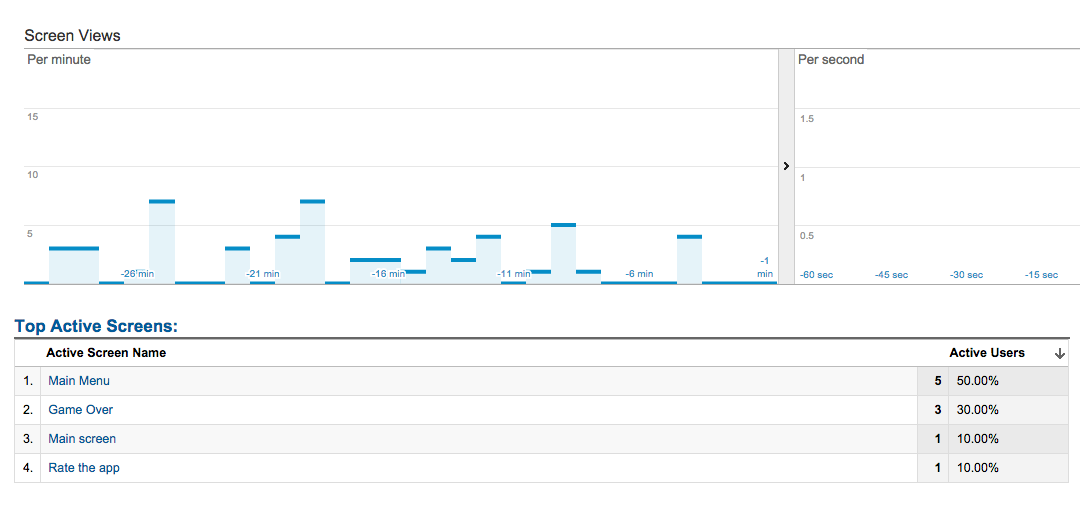
איך זה עובד
בדומה למעקב באינטרנט, גם Analytics לנייד אוסף את פעילות המשתמשים באפליקציה שלך באמצעות איתות Bluetooth ששולח נתונים לשרתים של Analytics. כל תצוגה מפורטת ייחודית באפליקציה שלך תואמת תצוגת מסך של Analytics. בדוח נצברות כל נתוני האינטראקציות ב-30 הדקות האחרונות.
בדוגמאות האלה נעשה שימוש בממשק GAITracker כדי לאחזר את שם המסך ולשלוח אותו כצפייה במסך לחשבון Analytics המשויך לאפליקציה שלך.
הערה: בניגוד למעקב באינטרנט, ה-SDK לנייד של Analytics מעלה אותות פעילות באצוות, גם כדי לשמר את יכולת הרדיו של המכשיר וגם כדי לטפל בתקופות של פעילות משתמשים במצב אופליין.
id<GAITracker> tracker = [GAI sharedInstance].defaultTracker; [tracker set:kGAIScreenName value:name]; [tracker send:[[GAIDictionaryBuilder createScreenView] build]];
השלבים הבאים
מידע נוסף על השימוש ב-Google Analytics לאיסוף מידע נוסף על השימוש באפליקציה, כמו הקשות על רכיב בממשק המשתמש עם מעקב אחר אירועים, או פעילות קמפיין ב-Google Play עם מעקב אחר קמפיינים.
האם הייתה לך חוויה טובה? נתקלת בבעיות? חשוב לנו לקבל משוב!
